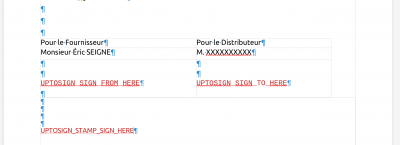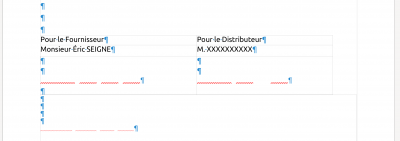−Table des matières
Positionnement de la signature par mot-clé
Généralités
La création des “modèles” de documents ne réponds pas à tous les cas de figure, nous avons donc cherché un moyen “futé” de vous permettre de placer facilement les différentes zones sur vos fichiers PDF … voici notre dernière trouvaille !
Signature
Cette nouvelle fonctionnalité est particulièrement intéressante pour les documents PDF que vous générez, par exemple pour un contrat que vous rédigez dans votre suite bureautique.
À l'endroit où vous voulez placer la signature de votre client, écrivez en blanc sur blanc le mot clé magique UPTOSIGN_SIGN_TO_HERE
Et à l'endroit où vous voulez placer votre signature, écrivez en blanc sur blanc le mot clé magique UPTOSIGN_SIGN_FROM_HERE
N'oubliez pas de placer également le tampon uptosign avec le mot clé magique UPTOSIGN_STAMP_SIGN_HERE
Exemple:
Scellement
Il suffit de placer le mot clé UPTOSIGN_STAMP_HERE pour que le moteur place automatiquement le sceau uptosign à cet emplacement:
Il ne vous reste plus qu'à écrire le mot clé en blanc sur blanc pour qu'il soit invisible à l’œil !
Liste des mots-clés magiques:
UPTOSIGN_STAMP_SEAL_HERE: pour le positionnement du sceau lorsque vous scellez le document (par exemple devis avant signature envoyé à votre correspondant pour vous assurer qu'il ne le modifie pas “dans votre dos” et pour lui assurer que c'est bien le fichier PDF authentique)UPTOSIGN_STAMP_SIGN_HERE: pour le positionnement du sceau lorsque le document sera signéUPTOSIGN_SIGN_FROM_HERE: position de votre signatureUPTOSIGN_SIGN_TO_HERE: position de la signature de votre client
Dans le cas où vous auriez plusieurs signataires “côté entreprise” qui lance la procédure de signature:
UPTOSIGN_SIGN_FROM_00_HERE: position de la 1ere signature entreprise (exemple patron)UPTOSIGN_SIGN_FROM_01_HERE: position de la 2e signature entreprise (exemple manager)UPTOSIGN_SIGN_FROM_02_HERE: position de la 3e signature entreprise (exemple commercial)UPTOSIGN_SIGN_FROM_03_HERE: etc.UPTOSIGN_SIGN_FROM_..._HERE: etc.UPTOSIGN_SIGN_FROM_10_HERE: etc.
Dans le cas où vous auriez plusieurs signataires “côté client”:
UPTOSIGN_SIGN_TO_00_HERE: position de la signature du 1er contact de votre clientUPTOSIGN_SIGN_TO_01_HERE: position de la signature du 2e contact de votre clientUPTOSIGN_SIGN_TO_02_HERE: position de la signatureUPTOSIGN_SIGN_TO_03_HERE: position de la signatureUPTOSIGN_SIGN_TO_..._HERE: position de la signatureUPTOSIGN_SIGN_TO_10_HERE: position de la signature